Como personalizar o feed do Google Discover no seu smartphone Android
O Google Discover(Google Discover) é a maneira como o Google ajuda você a encontrar notícias e outros conteúdos na Internet, diretamente de seu smartphone ou tablet(smartphone or tablet) . Por padrão, ele exibe dados com base em seu histórico de pesquisa(search history) , mas também pode ser personalizado para melhor atender aos seus interesses. Se você deseja que o Google Discover(Google Discover) faça um ótimo trabalho para mantê-lo informado sobre o que é importante para você, veja como personalizá-lo em seu smartphone Android(Android smartphone) :
NOTA:(NOTE:) Este guia abrange o Google Discover(Google Discover) para smartphones com Android . No iOS, as coisas parecem diferentes e publicaremos um guia separado para usuários do iPhone.
Como iniciar o Google Discover(Google Discover) no seu smartphone
O Google Discover(Google Discover) está disponível para todos os dispositivos Android . Você tem vários métodos para acessá-lo. A primeira é iniciar o aplicativo do Google(Google app) em seu smartphone Android.

Em muitos dispositivos Android que não possuem inicializadores de aplicativos personalizados , você abre (custom app)o Google Discover(Google Discover) com um movimento para a direita, do lado esquerdo da tela.

O feed do Google Discover é exibido imediatamente abaixo da caixa de pesquisa(search box) .
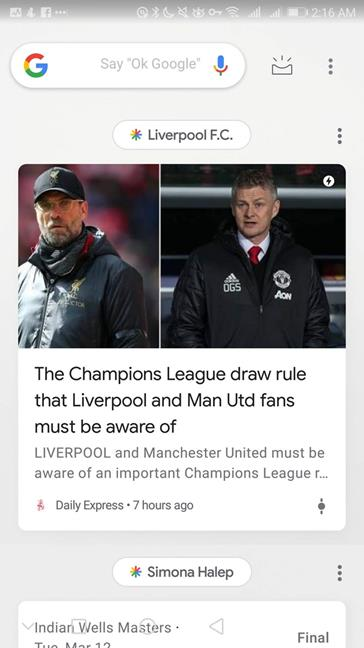
O Google Discover(Google Discover) às vezes preenche a página inicial do Google(Google homepage) abaixo da caixa de pesquisa(search box) , sempre que você abre google.com no Google Chrome . Em outros navegadores, talvez você não veja o feed do Google Discover . Além disso, regiões diferentes parecem ter configurações diferentes, então alguns de vocês podem não ver o feed do Google Discover ao visitar google.com .

Sempre que você faz uma pesquisa em seu dispositivo móvel, você também recebe um ícone e uma legenda do (icon and caption)Discover no canto inferior esquerdo.

Onde personalizar o Google Discover(Google Discover)
A personalização do Google Discover pode ser feita de vários lugares, dependendo de como você o está acessando.
Se você acessar o feed do Google Discover diretamente, toque nos três pontos no canto superior direito do feed, próximo à caixa de pesquisa(search box) .

No menu que se abre, toque em Personalizar Descobrir(Customize Discover) .

Se preferir usar o Google app para acessar o feed do Google Discover , toque no botão (Google Discover)Mais(More) no canto inferior direito representado por três pontos horizontais.

Na lista de opções que se abre, toque em Personalizar Descobrir(Customize Discover) .

Como personalizar o Google Discover(Google Discover) com os tópicos de seu interesse
A página Personalizar descoberta(Customize Discover) exibe os tópicos já selecionados para você, na seção A seguir(Following) . Se você quiser excluir um tópico, toque no botão X à direita. Se quiser adicionar mais tópicos, toque em Seguir tópicos(Follow topics) na parte superior da página.

O Google Discover(Google Discover) propõe categorias de tópicos no formato de cartões que você pode navegar. Se você tiver uma ideia mais precisa do que deseja, toque no botão da lupa(magnifying glass button) na parte superior da página.
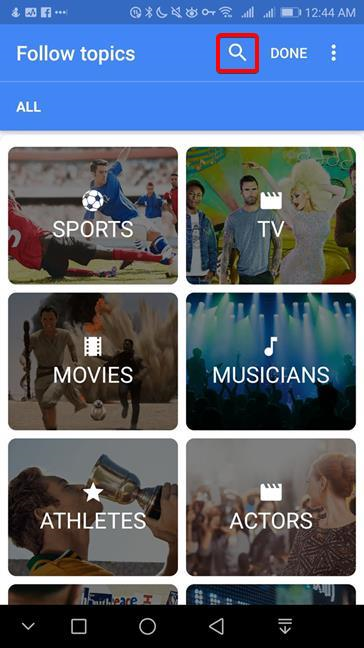
Digite seu interesse na parte superior da página e toque no sinal de mais ao lado do tópico específico que você deseja seguir, mostrado na lista de resultados.

Lembre-se de que você pode pesquisar praticamente qualquer coisa, incluindo pessoas que deseja seguir. Você pode acompanhar Donald Trump , notícias sobre a China , o Oscar(Oscars) , Ariana Grande ou Oprah Winfrey . Você pode repetir o processo até ficar satisfeito com o conjunto de tópicos que selecionou para o Google Discover(Google Discover) .
Como personalizar atualizações de clima(Weather) , atualizações de tempo de viagem(travel time) e outros itens no Google Discover
Role para baixo na tela Personalizar descoberta(Customize Discover) além da seção A seguir(Following) . As seções abaixo permitem que você personalize as informações pessoais exibidas no feed do Google Discover .
As duas primeiras personalizações referem-se a Clima(Weather) e Comutação(Commute) . Você pode incluir ou excluir do Google Discover os cartões relacionados a Atualizações meteorológicas , Atualizações(Weather updates) de tempo de viagem(Travel time updates) ou Atualizações sobre incidentes(Updates on traffic incidents) de trânsito tocando nos botões ao lado de cada tópico. Para detalhes ainda mais precisos, toque em Exibir todas as configurações(View all settings) para exibir ainda mais opções que controlam quais informações são exibidas em seu feed.
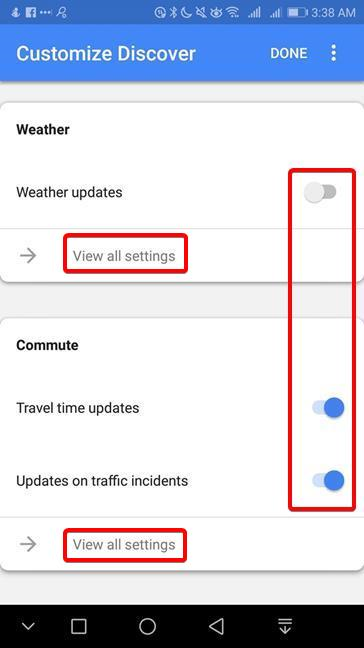
Ao rolar ainda mais para baixo, você obtém mais categorias de cartões de informações, como Faturas(Bills) , Voos(Flights) ou Viagem(Travel) . Toque no que você deseja para exibir as personalizações disponíveis para essa categoria. A personalização é feita através de interruptores que você pode ligar ou desligar dependendo das suas preferências.

Como personalizar o Google Discover(Google Discover) usando os cartões do seu feed
O Google Discover(Google Discover) introduziu uma nova maneira de expressar seu interesse ou desinteresse pelos tópicos exibidos. Em vez de percorrer listas intermináveis de tópicos, esse método permite que você interaja com os cartões apresentados no Google Discover e dê feedback na hora. Abra o feed do Google Discover e identifique um cartão com um tópico que você deseja ver mais ou menos. Toque no botão Descobrir(Discover) no canto inferior direito do cartão. Parece um controle deslizante.
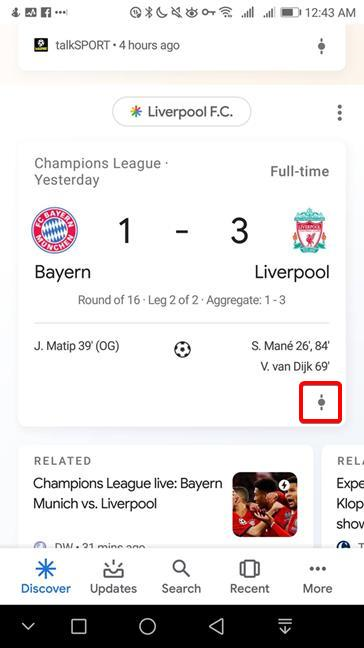
O Google Discover(Google Discover) exibe duas opções: Mais(More) ou Menos(Less) . Toque na opção de sua preferência.

Você pode alterar suas configurações em tempo real, descobrindo novos interesses ou ocultando os que não gosta, enquanto navega pelo seu feed.
Com que frequência você usa o Google Discover(Google Discover) ?
Introduzido como um aprimoramento ao lado da experiência de pesquisa do Google , (Google search)o Google Discover(Google Discover) quer se firmar na maneira como você consome as notícias em seu smartphone. Empregando a tecnologia Knowledge Graph desenvolvida para o mecanismo de busca do (search engine)Google , o Google Discover(Google Discover) pode fazer conexões com seus interesses, e sua personalização pode torná-lo ainda mais preciso. O Google(Google) liderou a introdução do Google Feed com as palavras do Dr. Seuss: "não há ninguém vivo que seja você - mais do que você". ("there is no one alive who is you-er than you.")Você concorda com eles? Além disso, como você gosta do Google Discover? Nós o usamos diariamente e admitimos que ele mudou drasticamente a forma como obtemos nossa dose diária de informação. Conte-nos sua experiência e opiniões(experience and thoughts) sobre o Google Discover(Google Discover) , nos comentários abaixo.
Related posts
Adicionando atalhos da tela inicial no Android 12: tudo o que você precisa saber!
O recurso de tela dividida do Android: como realizar várias tarefas como um profissional!
Como adicionar um atalho para speed dial e mensagem direta no Android
Personalização da tela inicial do Android em 6 etapas fáceis
Como adicionar atalhos da tela inicial em dispositivos Samsung Galaxy
Como abrir o Xbox overlay? Qual é o Xbox Game Bar shortcut?
5 maneiras de abrir a Google Play Store no Android
Gerencie grupos de blocos e atalhos no menu Iniciar do Windows 10
Como parar temporariamente as notificações do Windows 10 com o Focus Assist (Quiet Hours)
Mostrar ou Ocultar Recently Added & Most Apps usados em Start Menu
Como esconder o conteúdo das notificações em Android
3 maneiras de ocultar a barra de tarefas no Windows 10
Como personalizar o seu Start Menu em Windows 11
Como adicionar ou remover widgets do Android: tudo o que você precisa saber
A bandeja do sistema do Windows 10 - Como mostrar ou ocultar ícones!
5 maneiras para clicar duas vezes com um único clique no Windows
Como posso mover a Windows 11 Start Menu para a esquerda?
O Windows 10 Search bar está faltando? 6 maneiras de mostrar
Os widgets do Windows 11: tudo o que você precisa saber -
Como fixar qualquer pasta na barra de tarefas do Windows, em 3 etapas
